La protezione di file e cartelle sensibili su un PC con una password complessa è molto importante per mantenere i tuoi dati importanti al sicuro dagli altri. Sfortunatamente, Windows 8 non ti consente di proteggere un file o una cartella con una password. Ma, fortunatamente, sono disponibili alcuni fantastici strumenti gratuiti per proteggere le cartelle su PC Windows 8 con una password.
Cartella sicura è il software gratuito ideale per proteggere i tuoi file e cartelle sul sistema operativo Windows 8. Lo strumento offre anche la protezione con crittografia AES a 256 bit.
Come utilizzare Secure Folder per proteggere con password le cartelle in Windows 8:
Passo 1: Scarica la cartella protetta da qui. Il file di installazione della cartella protetta è disponibile in un file zip. Quindi, devi prima decomprimere il pacchetto con l'aiuto della funzione di estrazione nativa disponibile in Windows 8. Puoi anche usare 7-Zip (gratuito) o qualsiasi altra utility per questo lavoro.
Una volta estratto, fai doppio clic sul file di installazione e segui le istruzioni sullo schermo per completare l'installazione.
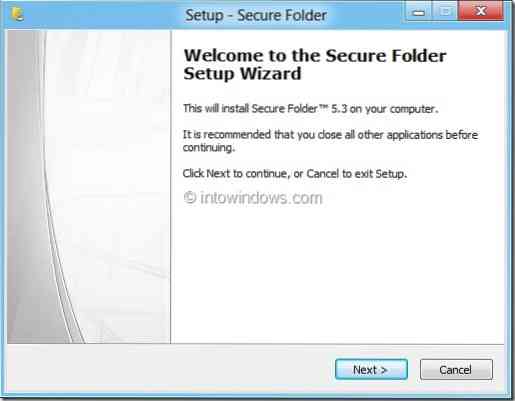
Passo 2: Fare doppio clic sul collegamento Cartella protetta sul desktop o cercare la voce Cartella protetta nella schermata Start per avviarlo.
Passaggio 3: Alla prima esecuzione, ti verrà chiesto di inserire una nuova password, un ID e-mail e un suggerimento per la password. L'ID e-mail può essere utilizzato quando si dimentica la password per recuperare la password. Una volta fatto, fai clic su Impostato pulsante per salvare la password e il suggerimento per la password.
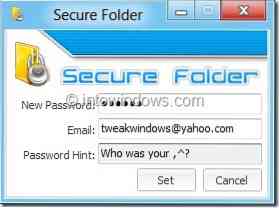
Passaggio 4: Per proteggere con password una cartella, fare clic su Inserisci pulsante per accedere alla cartella che si desidera proteggere con la password. Quando selezioni una cartella, Cartella protetta mostrerà tre opzioni per proteggere la cartella: Blocca, Nascondi e Crittografa. Puoi scegliere una, due o tutte e tre le modalità per proteggere la cartella selezionata.
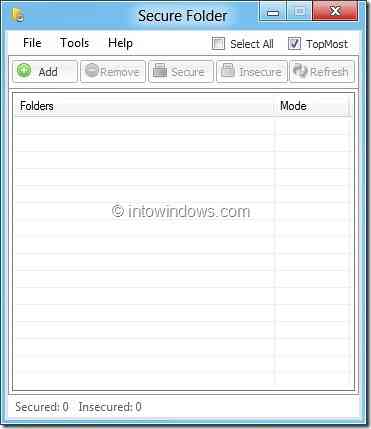
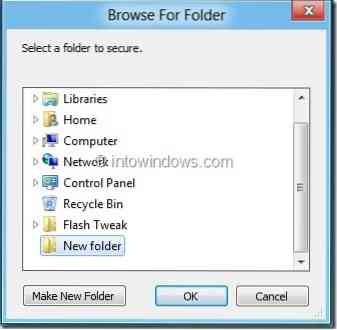
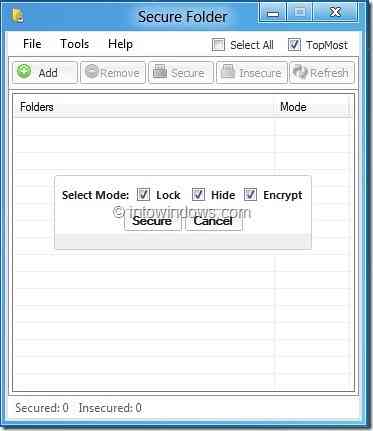
Una volta bloccato, è possibile ridurre a icona la cartella protetta nell'area di notifica (barra delle applicazioni) o chiudere la cartella protetta. Consigliamo l'opzione Blocca ed esci (disponibile nel menu File) poiché questa opzione blocca tutte le cartelle sbloccate prima di chiudere la cartella protetta.
Passaggio 5: Per sbloccare una cartella, avviare il programma Secure Folder, digitare la password, selezionare la cartella che si desidera sbloccare e fare clic su Insicuro pulsante. Uso Rimuovere pulsante per rimuovere una cartella dalla protezione della cartella protetta.
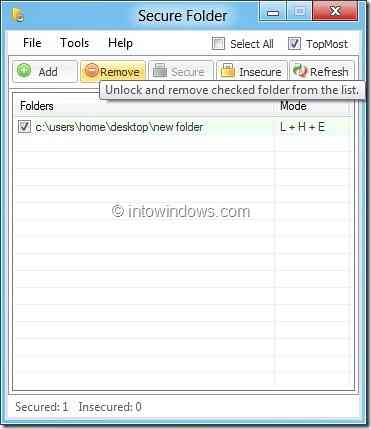
Oltre alle funzionalità sopra menzionate, offre anche opzioni per nascondere una o più unità da Risorse del computer e Esplora risorse. L'opzione Privacy Sweep pulisce la cronologia dei documenti recenti, la finestra di dialogo Esegui, gli appunti, la finestra di dialogo di apertura/salvataggio, la cartella temporanea e il registro eventi con un clic del mouse.
La funzione di eliminazione sicura è disponibile anche se desideri eliminare definitivamente un file dal tuo PC.
 Phenquestions
Phenquestions


